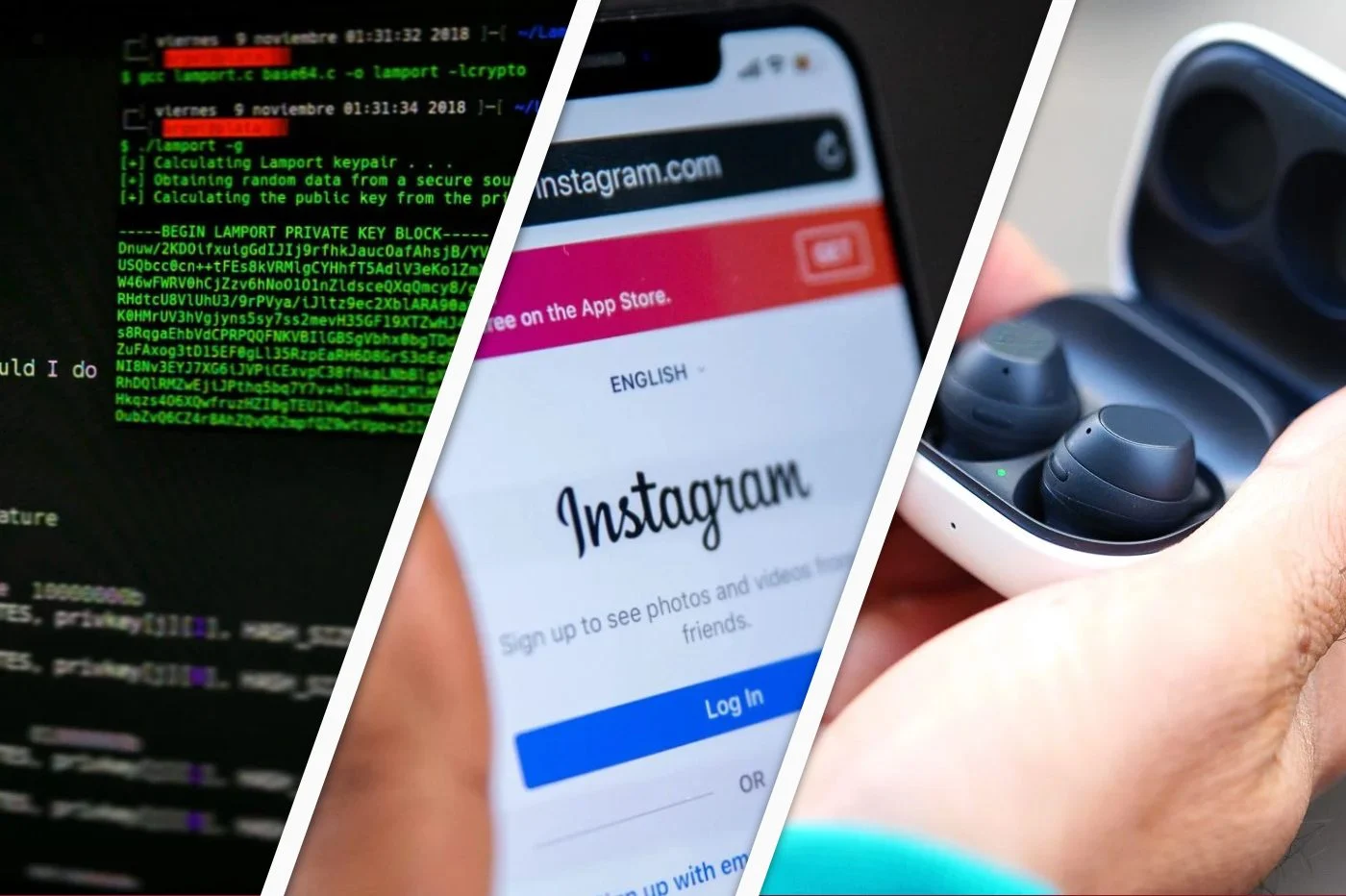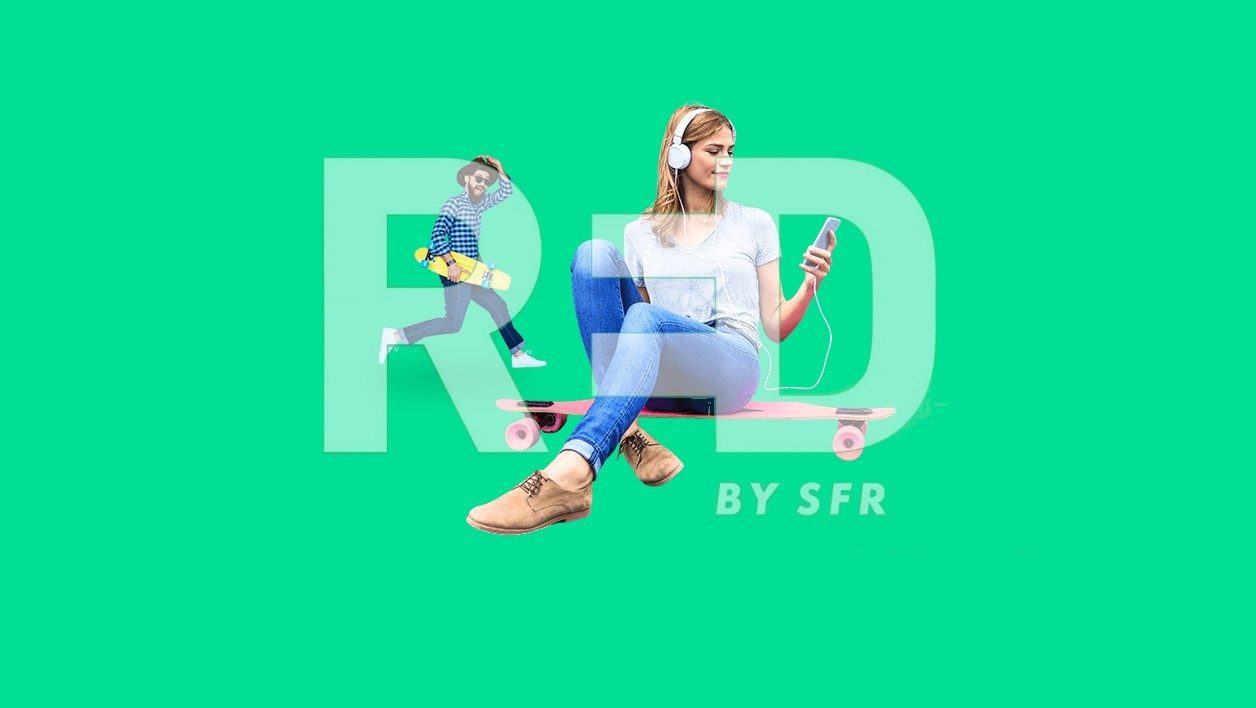- 將您的 Android 智慧型手機與 PC 同步
- 谷歌方法
- Android Wifi 管理器方法
如果您堅持使用 Outlook 發送電子郵件,如果您希望在 PC 和智慧型手機上始終擁有相同的媒體檔案(照片、影片、音樂),那麼您將不得不使用第三方軟體。 Mobile Action 的 Wifi Android 管理員。然後,同步將單獨完成,無需連接電纜,因為連接是透過 Wi-Fi 進行的!
步驟1:在電腦上
下載電腦軟體在01網。,然後安裝它。
第 2 步:在您的智慧型手機上
在 Android Market 中,使用 Android Manager Wifi 進行搜尋。下載並安裝免費的 Mobile Action 應用程式。然後啟動它。在第一個畫面上,按一下下列的。出現設定畫面。 PIN 碼顯示在表單中。仔細記下這一系列數字,然後點擊按鈕後退。在螢幕中間,以黃色字母顯示一系列由點分隔的數字:這是您智慧型手機的 IP 位址(請參閱螢幕截圖)。
啟動軟體安卓管理器。在選單中設定, 點選連接。出現一個視窗。在行輸入密碼密碼您之前記下的程式碼。然後輸入地址智慧財產正如目前顯示在您的智慧型手機上的那樣。然後點擊好的。然後電腦和智慧型手機之間會自動建立連線(請參閱截圖)。在Android Manager Wifi軟體中,PC和智慧型手機的內容現在都可以按類型分類顯示。在左欄中,PC 的內容佔據上半部分,智慧型手機的內容佔據下半部分。
只需點擊某個部分即可查看對應的內容。因此,您可以輕鬆地將檔案從一台裝置傳輸到另一台裝置。
但要存取該軟體最重要的部分,請點擊圖標同步,在該部分的底部電腦在左欄。
第三步:在電腦上
您將透過該同步控制中心決定將哪些內容從一台裝置複製到另一台裝置。選項卡設定允許您確定要同步的內容類型。選取與您的願望相對應的方塊,通訊錄、日曆、相機、攝影機等檔案。在右側,您可以確定在發生文件衝突時應同步哪個裝置。提示:保持預設值,忽略此項目。選項卡聯絡方式允許您確定 Outlook 或 Windows 聯絡人是否應與智慧型手機上的 Google 聯絡人同步(請參閱螢幕截圖)。
選項卡日曆允許您在 Outlook 中指示來自 Google 日曆的訊息,反之亦然。最後,除了用智慧型手機拍攝的照片和影片外,您還可以選擇在選項卡下傳輸整個資料夾檔案。每個選項卡下都有一個按鈕同步出現在右上角。單擊它即可開始同步對應類型的內容。最後是菜單設定該軟體的允許您啟動或停用自動同步:如果它處於活動狀態,則每次您在智慧型手機上啟動Android Manager Wifi 應用程式時,如果您位於PC 的無線存取範圍內,系統會檢查該軟體中的所有內容。

Opera One - AI 驅動的網頁瀏覽器
作者:歌劇